สุดยอดตัวแปลงไฟล์ MPEG เป็น MP3 4 ตัวที่คุณสามารถใช้ออนไลน์และออฟไลน์
จะมีบางกรณีที่คุณต้องการแปลงไฟล์ MPEG เป็น MP3 โดยเฉพาะอย่างยิ่งหากคุณพบเอฟเฟกต์เสียงที่น่าสนใจจากวิดีโอ MPEG และต้องการรวมเข้ากับวิดีโออื่นๆ ที่คุณกำลังทำงานอยู่ ในกรณีนี้ คุณสามารถ แปลง MPEG เป็น MP3 เพื่อแยกเสียงออกจากวิดีโอ เพื่อให้งานนี้สำเร็จลุล่วง เราจะแบ่งปันแนวทางที่ดีที่สุดในการแยกเสียงออกจากวิดีโอ
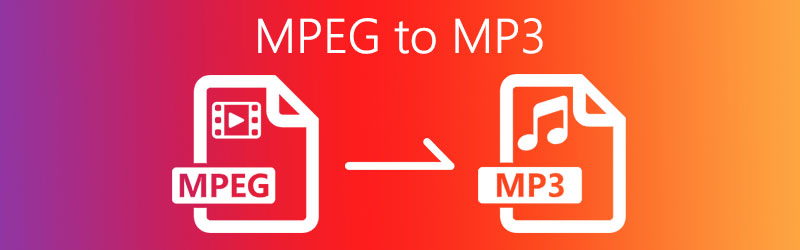
- ส่วนที่ 1 วิธีการแปลง MPEG เป็น MP3 Online
- ส่วนที่ 2 ซอฟต์แวร์ระดับมืออาชีพเพื่อแปลง MPEG เป็น MP3
- ส่วนที่ 3 MPEG VS MP3
- ส่วนที่ 4 คำถามที่พบบ่อยของ MPEG เป็น MP3
ส่วนที่ 1 วิธีการแปลง MPEG เป็น MP3 Online
1. Vidmore ตัวแปลงเสียงออนไลน์ฟรี
หนึ่งในเครื่องมือที่ดีที่สุดที่อำนวยความสะดวกให้กับความต้องการในการแปลงของคุณคือ Vidmore แปลงเสียงออนไลน์ฟรี. มันมาพร้อมกับสถานีที่ตั้งไว้ล่วงหน้าซึ่งคุณสามารถแก้ไขบิตเรตเพื่อบีบอัดไฟล์เสียงของคุณ ด้วยวิธีนี้ คุณสามารถบันทึกไฟล์ MPEG ของคุณเป็น MP3 ในไฟล์บีบอัดที่ต้องการพื้นที่จัดเก็บน้อยลง นอกจากนี้ โปรแกรมออนไลน์นี้ยังสนับสนุนไฟล์เสียงหลายไฟล์ ซึ่งรวมถึงแต่ไม่จำกัดเพียง MP3, M4A, WMA, WAV, FLAC เป็นต้น ตราบใดที่คุณเชื่อมต่ออินเทอร์เน็ตได้ คุณจะสามารถแปลง MPEG เป็น MP3 ได้โดยไม่ต้องยุ่งยากใดๆ หากต้องการทราบข้อมูลเพิ่มเติมเกี่ยวกับตัวแปลงไฟล์ MPEG เป็น MP3 โปรดดูขั้นตอนด้านล่าง
ขั้นตอนที่ 1. เปิดใช้ Vidmore Free Online Audio Converter โดยใช้เบราว์เซอร์ของคุณและคลิก เพิ่มไฟล์ใน Convert ปุ่มเพื่อดาวน์โหลดและติดตั้งตัวเรียกใช้งาน
ขั้นตอนที่ 2. เมื่อติดตั้งตัวเรียกใช้งานในระบบของคุณแล้ว ให้อัปโหลดไฟล์ MPEG ที่คุณต้องการแปลง คุณอาจเลือกที่จะแปลง MPEG 4 เป็น MP3 ผ่านกระบวนการนี้
ขั้นตอนที่ 3. เลือก MP3. หากคุณต้องการบีบอัดไฟล์ ให้กด เกียร์ ไอคอนและแก้ไขบิตเรตตามความต้องการของคุณ คลิก ตกลง เพื่อยืนยันการเปลี่ยนแปลง

ขั้นตอนที่ 4. สุดท้ายคลิกไฟล์ แปลง ปุ่มเพื่อเปิดใช้งานการแปลงและบันทึกไฟล์โดยการตั้งค่าตำแหน่งไฟล์ที่คุณสามารถค้นหาได้อย่างง่ายดาย
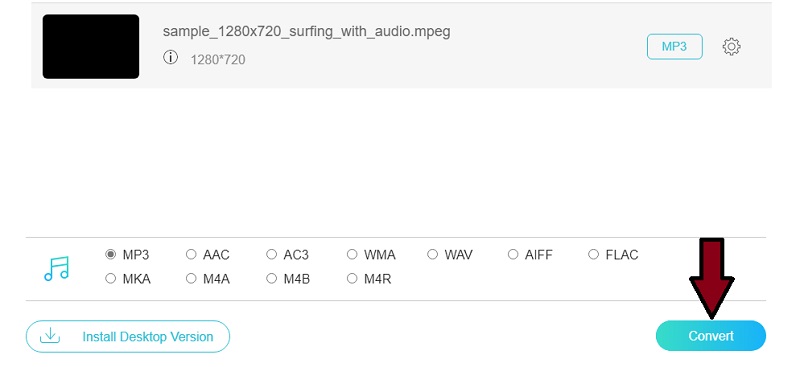
2. การแปลงคลาวด์
Cloud Convert เป็นแอปพลิเคชั่นออนไลน์ที่ใช้งานง่ายซึ่งทำงานอย่างมีประสิทธิภาพสำหรับการแปลงไฟล์วิดีโอ/เสียงของคุณ ในทำนองเดียวกันก็ทำให้กระบวนการเป็นไปอย่างรวดเร็วและมีประสิทธิภาพภายใต้การเชื่อมต่ออินเทอร์เน็ตที่เสถียร หนึ่งในคุณสมบัติเด่นของโปรแกรมนี้คือ คุณจะสามารถนำเข้าไฟล์โดยใช้ URL ของไฟล์ MPEG ดังนั้น หากคุณต้องการแปลง MPEG จากเว็บไซต์โฮสต์วิดีโอที่คุณชื่นชอบซึ่งมีไฟล์ MPEG อยู่ Cloud Convert จึงเป็นโซลูชันที่ใช้งานได้จริง ดังที่กล่าวไว้ นี่คือวิธีที่คุณสามารถแปลง MPEG 4 เป็นไฟล์เสียงเป็น MP3 ได้ฟรี
ขั้นตอนที่ 1. บนแถบที่อยู่ของเบราว์เซอร์ ให้พิมพ์ที่อยู่ลิงก์ https://cloudconvert.com/ ของเว็บไซต์ของเครื่องมือเพื่อไปยังหน้าหลัก
ขั้นตอนที่ 2. ตอนนี้คลิกที่ เลือกไฟล์ ปุ่มเพื่ออัปโหลดไฟล์จากโฟลเดอร์ในเครื่องของคุณ ตัวอย่างเช่น ถ้าคุณต้องการอัปโหลดไฟล์ MPEG ของคุณจากเว็บไซต์แบ่งปันวิดีโอที่คุณเลือก คุณสามารถทำได้โดยวางลิงก์ของไฟล์นั้นลงในโปรแกรม
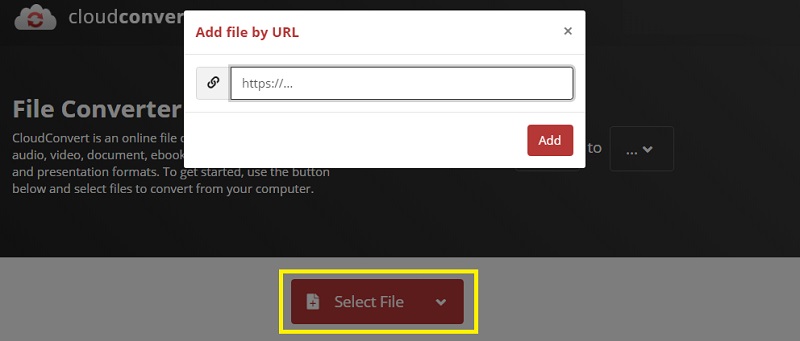
ขั้นตอนที่ 3. คลิกเมนูแบบเลื่อนลงของ ข้อมูลส่วนตัว และเลือก MP3 เป็นรูปแบบเอาต์พุตจากที่นี่
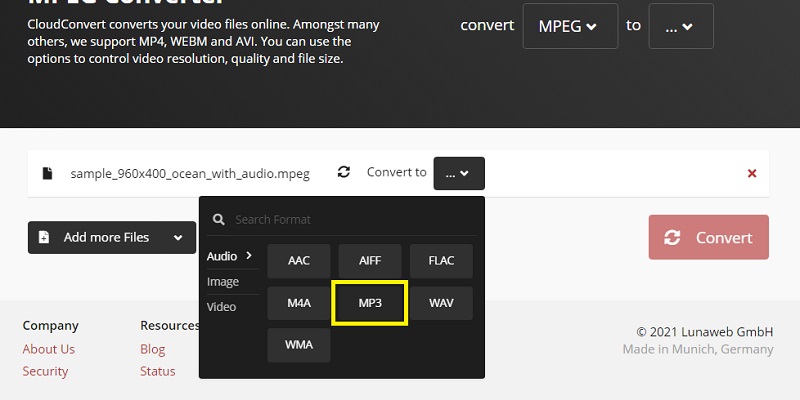
ขั้นตอนที่ 4. สุดท้ายกด แปลง ปุ่มสำหรับเครื่องมือเพื่อเริ่มกระบวนการ ในทันที MPEG ของคุณจะถูกแปลงเป็น MP3 จากนั้นคุณสามารถดาวน์โหลดเป็น MP3 และบันทึกลงในไดรฟ์เครื่องคอมพิวเตอร์ของคุณ
3. AnyConv: ตัวแปลง MPEG เป็น MP3
AnyConv ยังเป็นส่วนเสริมที่ยอดเยี่ยมในรายการซอฟต์แวร์ตัวแปลง MPEG เป็น MP3 ออนไลน์ฟรีที่ดีที่สุด เช่นเดียวกับเครื่องมือด้านบน นี้ช่วยให้คุณสามารถแปลง MPEG เป็น MP3 โดยไม่ต้องติดตั้งซอฟต์แวร์เพิ่มเติม ดังนั้น เมื่อใดก็ตามที่คุณต้องการแยกเอฟเฟกต์เสียงหรือเพลงออกจากไฟล์ MPEG ของคุณ คุณก็สามารถพึ่งพา AnyConv ได้เสมอ นอกจากนั้น มันยังทำงานเป็นตัวแปลงเอกสารและรูปภาพ ดังนั้นสำหรับความต้องการในการแปลงสื่อและเอกสารของคุณ เครื่องมือออนไลน์นี้ช่วยคุณได้มาก ด้านล่างนี้เราจะแนะนำคุณเกี่ยวกับกระบวนการแปลง MPEG เป็น MP3 โดยใช้เครื่องมือนี้
ขั้นตอนที่ 1. เยี่ยมชมเว็บเพจอย่างเป็นทางการของ AnyConv โดยใช้เว็บเบราว์เซอร์ของคุณ
ขั้นตอนที่ 2. จากอินเทอร์เฟซหลักหรือหน้าของเครื่องมือ คุณจะเห็นปุ่มที่เขียนว่า เลือกไฟล์. คลิกและอัปโหลดไฟล์ MPEG ที่คุณต้องการแปลง
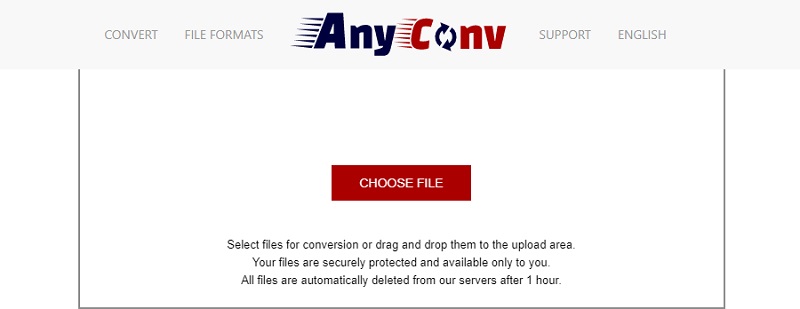
ขั้นตอนที่ 3. จากเมนูแบบเลื่อนลงเลื่อนลงและเลือก MP3 แล้วคลิกปุ่มแปลงสีน้ำเงินเพื่อเริ่มต้นกระบวนการ
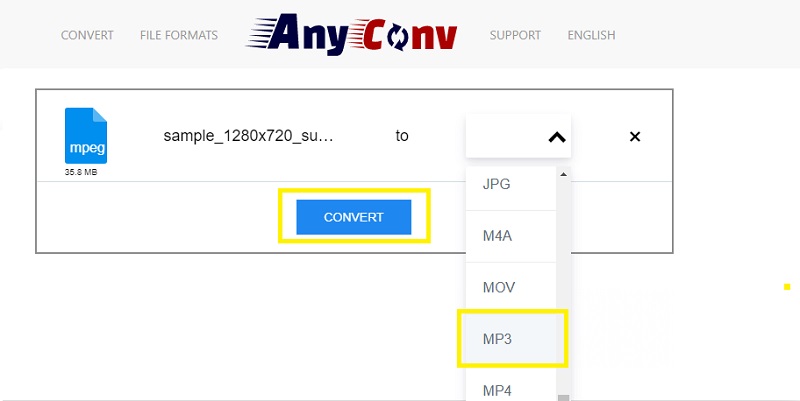
ส่วนที่ 2 ซอฟต์แวร์ระดับมืออาชีพเพื่อแปลง MPEG เป็น MP3 แปลง MPEG เป็น MP3
Vidmore Video Converter เป็นโปรแกรมระดับมืออาชีพและมัลติฟังก์ชั่นที่คุณสามารถใช้เพื่อแปลง MPEG เป็น MP3 หรือรูปแบบเสียงอื่นๆ ในทำนองเดียวกัน คุณสามารถแปลงไฟล์วิดีโอเป็นรูปแบบอื่นได้ตามความต้องการของคุณ ด้วยวิธีนี้ คุณสามารถดำเนินการทีละชุดหรือทีละชุดก็ได้ ดังนั้น ในกรณีที่คุณต้องการรับเอฟเฟกต์เสียงจากไฟล์ MPEG หลายไฟล์พร้อมกัน Vidmore น่าจะมีประโยชน์ นอกจากนี้ มันยังทำหน้าที่เป็นตัวบีบอัดไฟล์ด้วย เนื่องจากมันให้โอกาสคุณในการปรับบิตเรตและอัตราการสุ่มตัวอย่างเพื่อตอบสนองทุกความต้องการของผู้ใช้ หากต้องการทราบเกี่ยวกับคุณลักษณะที่น่าดึงดูดของโปรแกรมนี้ คุณอาจอ้างอิงตามขั้นตอนที่ระบุไว้ด้านล่าง
ขั้นตอนที่ 1. ดาวน์โหลด MPEG เป็น MP3 Converter
หากต้องการดาวน์โหลดแอป ให้ดาวน์โหลดแอปติดตั้งโดยใช้ปุ่ม ดาวน์โหลดฟรี ปุ่มที่ให้ไว้ด้านบน จากนั้นติดตั้งโปรแกรมโดยทำตามวิซาร์ดการตั้งค่า
ขั้นตอนที่ 2. โหลดไฟล์ MPEG
เมื่อการติดตั้งเสร็จสิ้น ให้อัปโหลดไฟล์ MPEG ของคุณลงในโปรแกรม มีหลายวิธีในการอัปโหลดไฟล์ คุณสามารถคลิก บวก ไอคอนเซ็นชื่อจากอินเทอร์เฟซหลักหรือลากและวางอินเทอร์เฟซ เพียงเลือกวิธีที่คุณสะดวก
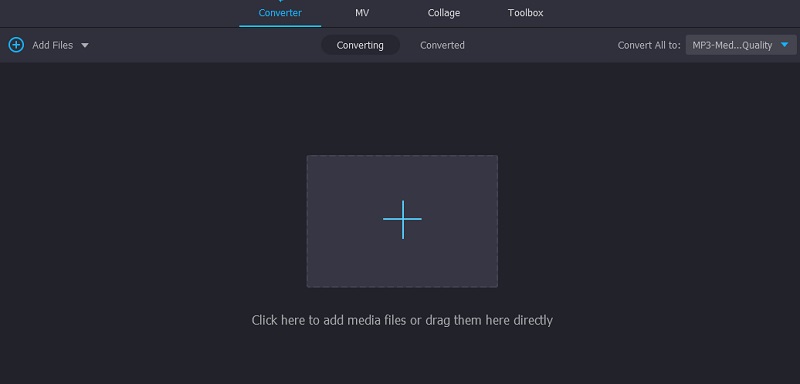
ขั้นตอนที่ 3 เลือกรูปแบบผลลัพธ์
หลังจากนั้น เลือกรูปแบบผลลัพธ์โดยไปที่ ข้อมูลส่วนตัว แท็บ ในการดำเนินการนี้ ให้คลิกเมนูแบบเลื่อนลงสำหรับ ข้อมูลส่วนตัวเลือก เสียง และเลือก MP3. ตอนนี้เลือกจากเอาต์พุต MP3 ที่ตั้งไว้ล่วงหน้า
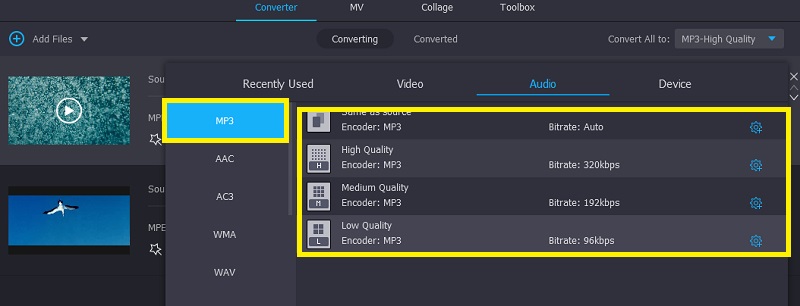
ขั้นตอนที่ 4 แปลง MPEG เป็น MP3
เมื่อตั้งค่าเสร็จแล้ว ให้กลับไปที่ ตัวแปลง แทป แล้วกด แปลงทั้งหมด ปุ่มเพื่อเปิดใช้งานกระบวนการ รอให้เสร็จสิ้นและไฟล์ที่แปลงแล้วจะปรากฏในโฟลเดอร์คอมพิวเตอร์ของคุณ จากที่นั่น คุณสามารถเล่นไฟล์เสียงได้
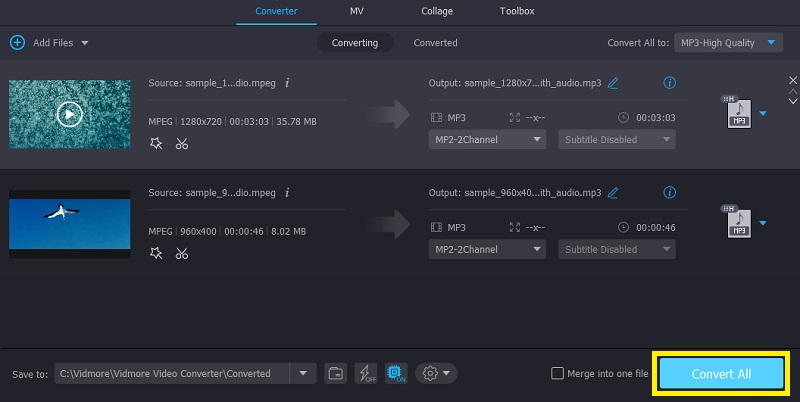
ส่วนที่ 3 MPEG VS MP3
คุณอาจคุ้นเคยกับสองรูปแบบนี้ อย่างไรก็ตาม หลายคนยังคงสับสนว่ามีความแตกต่างกันอย่างไร ดังที่กล่าวไว้ที่นี่จะระบุความแตกต่างหลัก 3 ข้อของพวกเขา
1. MPEG เกี่ยวข้องกับทั้งเสียงและวิดีโอในขณะที่ MP3 มีไว้สำหรับการสตรีมเสียงเท่านั้น นอกจากนี้ MPEG ยังสามารถเป็นไฟล์เสียงหรือวิดีโอ
2. เครื่องเล่นพกพาและฮาร์ดแวร์รองรับ MP3 มากกว่าไฟล์ MPEG
3. MP3 เป็นเพียงส่วนหนึ่งของมาตรฐาน MPEG หรือเวอร์ชันย่อของ MPEG-1 Audio Layer
ส่วนที่ 4 คำถามที่พบบ่อยของ MPEG เป็น MP3
ฉันสามารถเปลี่ยน MPEG เป็น MP3 บน iTunes ได้หรือไม่
ใช่. iTunes มาพร้อมกับคุณสมบัติการแปลงและรวมถึงการแปลง MPEG เป็น MP3 ข้อเท็จจริงที่น่าสนใจคือ คุณสามารถทำได้บน Windows PC หรือ Mac เพื่อแปลง Apple MPEG เป็น MP3
ฉันสามารถแยก MP3 ออกจาก MP4 ได้หรือไม่
การแยกไฟล์ออกจาก MP4 โดยตรงอาจเป็นงานที่ท้าทาย ขอแนะนำว่า แปลงไฟล์ MP4 เป็น MP3. เครื่องมือด้านบนอย่าง Vidmore สามารถช่วยคุณได้ ซอฟต์แวร์แปลง MPEG เป็น MP3 ฟรีนี้สามารถดาวน์โหลดและติดตั้งได้อย่างรวดเร็ว
รูปแบบใดมีขนาดเล็กกว่า MP3
รูปแบบ เช่น AAC, FLAC และ WMA มีขนาดเล็กกว่า MP3 อย่างไรก็ตาม MP3 มีความเข้ากันได้สูงกว่ารูปแบบเหล่านี้
สรุป
ใช้ฟรีและใช้งานได้จริง MPEG เป็น MP3 ตัวแปลงที่กล่าวถึงข้างต้น คุณจะสามารถเล่นไฟล์ MPEG ของคุณบนเครื่องเล่นเสียงดิจิตอลที่คุณเลือก แต่การพูดจากผู้ใช้ตัวแปลงที่มีประสบการณ์ เป็นการดีที่สุดที่จะใช้ตัวแปลงเดสก์ท็อปเพื่อความปลอดภัย
MPEG และ MP3


